在一些建筑设计行业常常需要用到半径度量尺寸图,软件加的visio是专门用来绘制流程图的工具,在尺寸度量工程里也提供了相关选项,下面就来看看相关的做法吧。 Visio绘制半径度量
在一些建筑设计行业常常需要用到半径度量尺寸图,软件加的visio是专门用来绘制流程图的工具,在尺寸度量工程里也提供了相关选项,下面就来看看相关的做法吧。
Visio绘制半径度量尺寸方法
1、打开Visio软件,如下图:

2、新建一个空白页,并绘制一个“圆”如下图:

3、点击左边栏的“更多形状图”如下图:
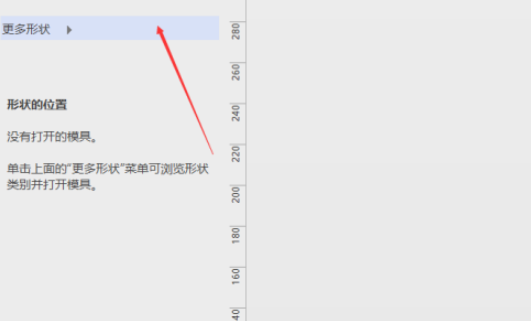
4、选择“其他Visio方案”-“尺寸度量-工程”并打开如下图:

5、拖动左边栏的“半径”形状图到新建页面的“圆”中。如下图:
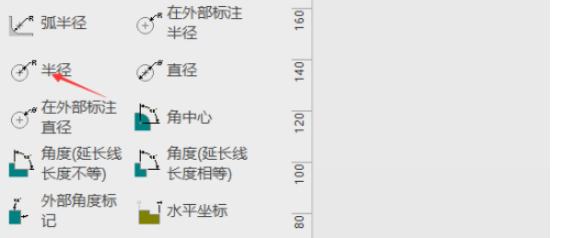
6、接下来我们就可以利用“半径”形状图来绘制“半径度量尺寸”如下图:
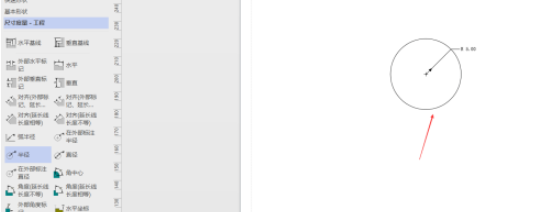
现在的软件虽然设计得越来越人性化,但也需要小伙伴们开动脑筋来努力掌握它们,IEFANs一直会陪伴在大家身边与你一同成长,没事就常来逛逛吧。
